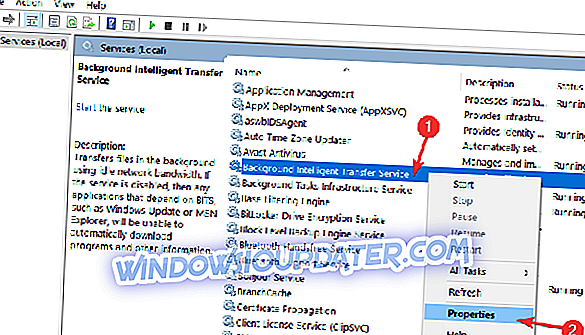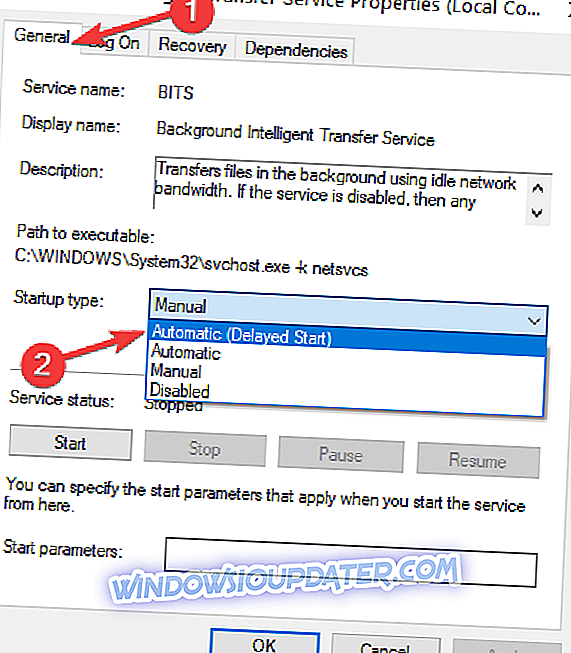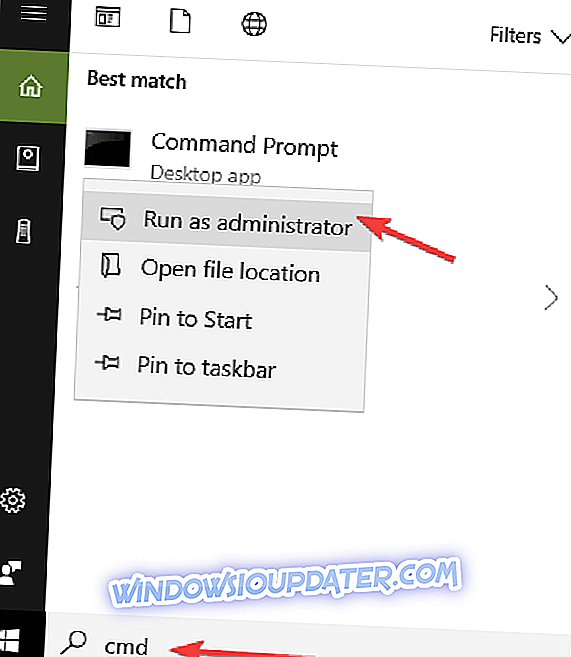Tisíce uživatelů systému Windows, kteří se v poslední době pokoušeli aktualizovat operační systém Windows 10, se setkali s otravným kódem chyby 0x80240fff . Insiders a non-Insiders jsou trápeni touto chybou, která zabraňuje jejich systému najít dostupné aktualizace.
Tento problém popisuje jeden uživatel:
Právě jsem dostal nový notebook a snažil jsem se ujistit, že moje okna 10 byla aktuální, ale pokaždé, když se snažím, aby hledali aktualizace, dostanu kód chyby 0x80240fff. I dont si dokonce myslím, že jeho neschopnost stáhnout jeho právě se chová, jako to nemůžete ani hledat nové aktualizace?
Uživatelé se také snažili aktualizovat během čistého spouštění bez úspěchu.
Podle společnosti Microsoft k této chybě může dojít, pokud vlastní obsah používá název produktu, který odpovídá existující název kategorie. Například vytvoříte produkt v rámci SCUP s názvem „Nástroje“. To zaměňuje systém při vyhodnocování kategorií, protože nyní máte produkt nazvaný „Nástroje“ a klasifikaci aktualizací nazvanou „Nástroje“.
Chyba aktualizace systému Windows 10 0x80240fff
- Odložit aktualizace
- Použijte nástroj Media Creation Tool
- Spusťte Poradce při potížích se službou Windows Update
- Restartujte služby inteligentního přenosu na pozadí
- Resetujte součásti Windows Update
- Vypněte antivirovou / antimalware / firewall ochranu
- Zakažte software VPN
- Stáhněte si nejnovější aktualizaci servisního zásobníku
1. Odložit aktualizace
Toto řešení je k dispozici pro uživatele systému Windows 10 Pro.
Přejděte do Nastavení systému Windows Update> Klikněte na položku Upřesnit možnosti v dolní části stránky> Vybrat odložené upgrady.

To změní váš aktualizační server Windows a problém by měl být vyřešen. Aktualizace však budou odloženy.
- TAKÉ PŘEČTĚTE: Zpráva Windows Update dostane váš počítač uvíznutý? Tady je oprava
2. Použijte nástroj Media Creation Tool
Pomocí nástroje Media Creation Tool můžete stáhnout nejnovější aktualizace systému Windows 10 v počítači. Můžete se rozhodnout pro upgrade počítače a systém Windows by to měl provést automaticky.
Toto řešení mohou používat i domácí uživatelé systému Windows 10. Jak všichni víte, pro systém Windows 10 Home není k dispozici možnost „Odložit upgrady“.
Toto jsou řešení poskytovaná Insiders. Inženýři společnosti Microsoft také nabídli další řešení, takže je můžete také vyzkoušet.
3. Spusťte Poradce při potížích se službou Windows Update
Systém Windows 10 obsahuje řadu zabudovaných poradců při potížích, které vám mohou pomoci vyřešit obecné technické problémy, včetně problémů s aktualizací.
Přejděte do Nastavení> Aktualizace a zabezpečení> Poradce při potížích> spusťte Poradce při potížích se systémem Windows Update

4. Restartujte služby inteligentního přenosu na pozadí
Chcete-li restartovat službu BITS, postupujte podle níže uvedených kroků:
- Stiskněte klávesu Windows + R a do textového pole zadejte text services.msc .
- Vyhledejte službu Intelligent Transfer Service (BITS) v seznamu.
- Klepněte pravým tlačítkem myši na službu Intelligent Transfer Service (BITS) a potom klepněte na příkaz Vlastnosti .
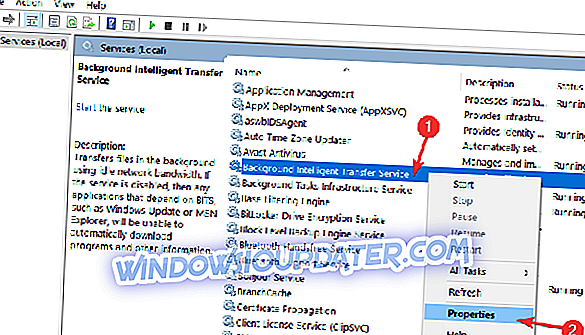
- Na kartě Obecné vedle položky Typ spouštění se ujistěte, že je vybrána možnost Automaticky (Zpožděný start) . Pokud tomu tak není, vyberte ji a klepněte na tlačítko Použít .
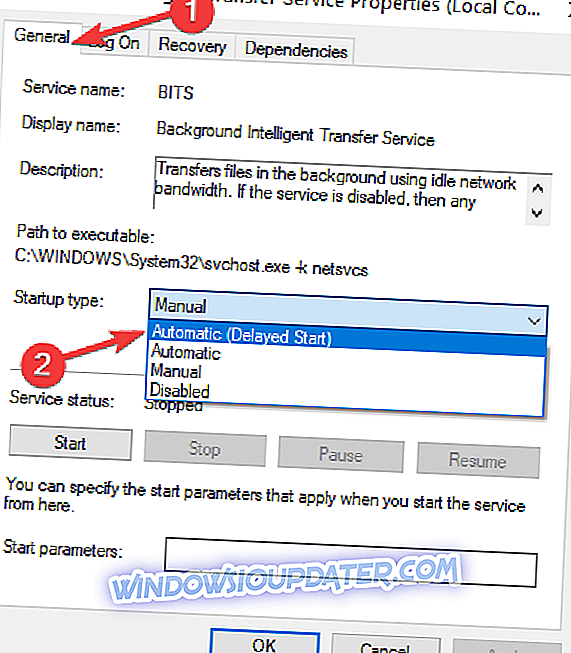
- Vedle Stavu služby zkontrolujte, zda je služba spuštěna. Pokud tomu tak není, klepněte na tlačítko Start .
5. Resetujte součásti Windows Update
- Přejděte na Start> typ cmd > vyberte příkazový řádek (Admin)
- Po zobrazení dotazu na oprávnění klepněte na tlačítko Ano
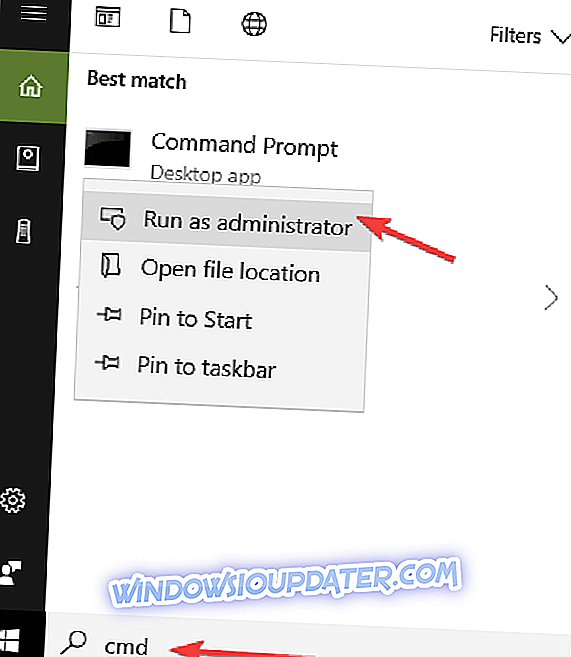
- Zastavení služby BITS, šifrování, instalačního programu MSI a služby Windows Update Services zadáním následujících příkazů (po každém příkazu stiskněte klávesu Enter):
- čistá zastávka wuauserv
- čistý stop cryptSvc
- čisté stop bity
- čistý stop msiserver
- Přejmenujte složku SoftwareDistribution a Catroot2 zadáním níže uvedených příkazů do příkazového řádku (jako vždy stiskněte klávesu Enter po každém příkazu):
- Ren C: WindowssoftwareDistribuce SoftwareDistribution.old
- Ren C: WindowsSystem32catroot2 Catroot2.old
- Restartujte BITS, kryptografické, MSI Installer a služby Windows Update. Zadejte následující příkazy v příkazovém řádku stisknutí klávesy Enter po každém z nich:
- čistá zastávka wuauserv
- čistý stop cryptSvc
- čisté stop bity
- čistý stop msiserver
- Zavřete příkazový řádek
- Zkuste znovu spustit aktualizaci systému Windows, abyste zjistili, zda chyba přetrvává.
6. Vypněte antivirovou / antimalware / firewall ochranu
Někdy může váš bezpečnostní software (firewall, antivirové a antimalwarové nástroje) zablokovat službu Windows Update. Nejrychlejší a nejjednodušší řešení tohoto problému je dočasně zakázat tyto programy. Potom zkuste znovu nainstalovat nejnovější aktualizace systému Windows, abyste zjistili, zda toto řešení problém vyřešilo.
Nezapomeňte tyto programy zapnout ihned po dokončení, abyste zajistili, že váš systém je chráněn před kybernetickými útoky.
- ČTĚTE: 5 nejlepších antivirových nástrojů s neomezenou platností [2018 List]
7. Zakažte software VPN
Někteří uživatelé potvrdili, že vypnutí softwaru VPN jim pomohlo opravit chybu 0x80240fff. Pokud tedy používáte software VPN, zakažte jej a poté zkontrolujte aktualizace.
Dejte nám vědět, pokud toto řešení pro vás fungovalo.
8. Stáhněte si nejnovější aktualizaci servisního zásobníku
Společnost Microsoft pravidelně aktualizuje službu Aktualizace servisních balíčků, aby vylepšila službu Windows Update. Ujistěte se, že používáte nejnovější aktualizaci Service Pack Stack k dispozici pro verzi Windows 10. Aktualizaci můžete také stáhnout z webu společnosti Microsoft Update Catalog.
Tam jdete, doufáme, že řešení uvedená v tomto článku vám pomohla opravit chybu Windows Update 0x80240fff .
Pokud máte další tipy a návrhy, jak tuto chybu opravit, uveďte je v níže uvedených komentářích.
Poznámka editora: Tento příspěvek byl původně publikován v červenci 2016 a od té doby byl kompletně přepracován a aktualizován pro čerstvost, přesnost a úplnost.